

|
PowerPoint2007是Office2007辦公軟件中的主要組件之一,主要用于演示文稿的制作,在演講,教學,產品演示等方面得到廣泛的應用。PowerPoint2007繼承了以前版本的各種優勢,且在功能上有了很大的提高。習慣PowerPoint以前版本的人,對于PowerPoint2007全新的界面會很不適應,但其具有的優勢注定了會成為以后的主流產品。初學這款軟件的人,建議使用這個版本。 “風車”大家小時候都玩過。微風吹過,風車便輕輕地旋轉,風車的色彩也便隨之流動起來,為我們的童年增添不少快樂的回憶。除了實體的風車之外,E時代的我們其實還可以在我們的演示文稿中制作旋轉的風車,既可以幫我們重拾童年的快樂,也可以為我們的演示文稿作品增光添彩的。 一、單個扇形的制作 風車可以看成不同顏色的扇形面組成的。我們可以利用自選圖形來制作它。比如簡單一點的,用六個圓心角為60度半徑相同的扇形,每個扇形填充不同的顏色,這樣就可以得到一個簡單的風車圖形了。 點擊功能區“插入”選項卡“插圖”功能組形狀按鈕,在彈出的列表中點擊“線條”中的“直線”按鈕,然后按住“Shift”鍵,在窗口中拖出一條水平直線。選中此直線,按下“Ctrl”鍵,然后用鼠標拖拉此直線,復制出第二條水平直線。在直線上點擊右鍵,在彈出菜單中點擊“大小和位置”命令,打開“大小和位置”對話框。點擊對話框中“大小”選項卡,在“旋轉”輸入框中輸入角度為“60度”,如圖1所示。這樣,就可以使兩條直線相交的夾角變成60度了。這個角度呆會兒咱們要用。 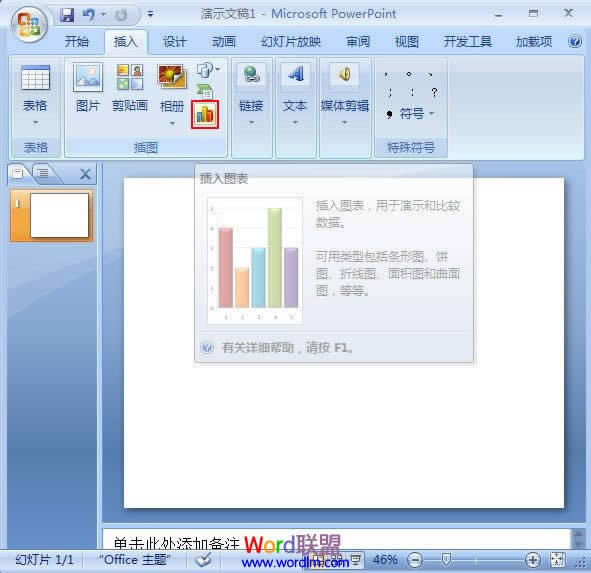 圖1 PowerPoint 2007調節直線的大小和位置 現在再點擊功能區“開始”選項卡“插圖”功能組“形狀”按鈕,在彈出的列表中點擊“基本形狀”中的“餅形”按鈕,如圖2所示。按下“Shift”鍵,在窗口中單擊得到一個四分之三圓的餅形,可以看到該形狀上有兩個黃色菱形調節句柄。 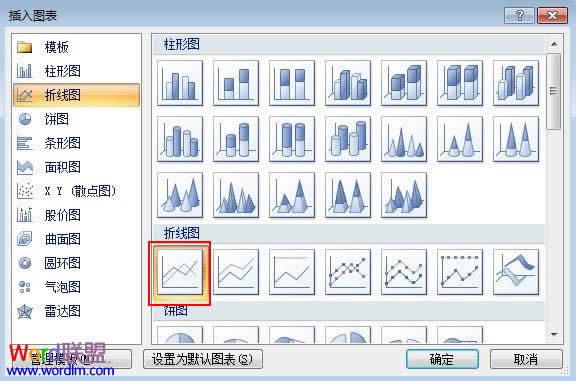 圖2 PowerPoint 2007插入基本形狀 電腦教程 選中前面所做的兩條直線,點擊右鍵,在彈出的菜單中點擊“置于頂層→置于頂層”命令,將它們置于最頂層。 調節餅形的大小,并將此餅形的中心點移動到前面我們所做兩條直線的交點上,使它們重合。調節黃色菱形句柄,使扇形的兩條邊與我們做好的兩條相交直線重合起來,這樣,就可以得到一個基本準確的圓心角為60度的扇形。 做好后,那兩條輔助直線就可以刪除了。 二、風車的制作 選中做好的扇形,在扇形上點擊右鍵,在彈出的快捷菜單中點擊“大小和位置”命令,打開“大小和位置”對話框。記住“位置”選項卡中“水平”和“垂直”輸入框中的數據備用,如圖3所示。  圖3 PowerPoint 2007設置大小和位置 再復制五個扇形圖形,選中第一個復制出來的扇形圖形,點擊右鍵,仍然打開“大小和位置”對話框,然后在“位置”選項卡中“水平”和“垂直”輸入框中輸入剛才記下的數據。點擊“大小”選項卡,在“旋轉”輸入框中輸入“60”。 其它的幾個扇形都依此處理,只是旋轉的角度分別設置為“120”、“180”、“240”、“300”度。處理完成后,就可以得到一個由六個扇形組成的完整的圓形了。 現在要做的,那就是選中一個扇形,然后點擊功能區“繪圖工具”下的“格式”選項卡“形狀樣式”功能組“形狀填充”按鈕旁邊的小三角形,在彈出的菜單中為扇形指定顏色,如圖4所示。其它幾個扇形照此辦理。 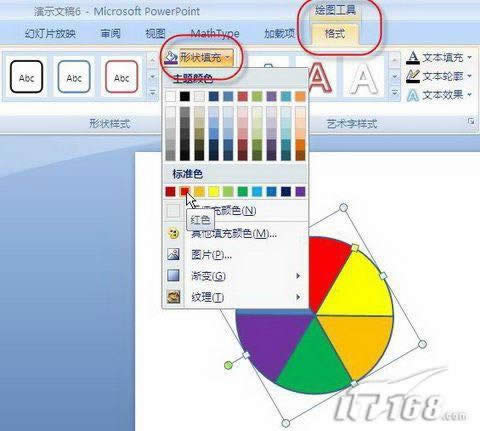 圖4 PowerPoint 2007設置填充顏色 完成后,用鼠標框選全部的扇形,然后點擊右鍵,在彈出菜單中點擊“組合→組合”,將它們組合成一個對象。這樣,一個簡單的風車就算是完成了。 選中組合后的對象,再復制兩個。我們要實現的是三個風車分別以不同的速度、不同的方向進行旋轉。 三、旋轉動畫的添加 選中全部的三個風車,然后點擊功能區“動畫”選項卡“動畫”功能組“自定義動畫”按鈕,打開“自定義動畫”任務窗格。 在任務窗格的左上角,點擊“添加效果→強調→其他效果”命令,打開“添加強調效果”對話框,在“基本型”列表中點擊“陀螺旋”,確定后就可以在任務窗格的動畫任務列表了,如圖5所示。三個任務的序號都是一樣的。點擊下方的“播放”按鈕,可以看到三個風車都以相同的方向和速度進行旋轉。轉完360度之后就停止不轉了。 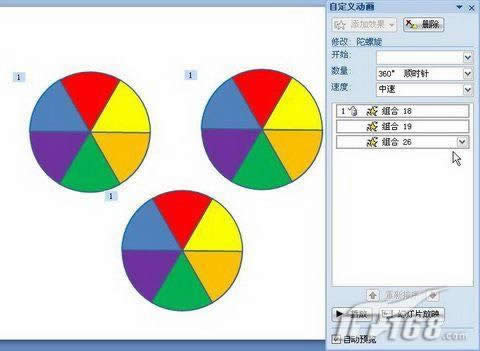 圖5 PowerPoint 2007自定義動畫 現在,分別選中動畫任務中的一個,點擊其右側的下拉按鈕,在彈出菜單中點擊“效果選項”命令,打開“陀螺旋”對話框。點擊“效果”選項卡,然后在“數量”后的下拉列表中選擇“逆時針”或“順時針”,如圖6所示。再點擊“計時”選項卡,在“速度”下拉列表中選擇“慢速”、“中速”或“快速”等速度設置。在“重復”下拉列表中指定旋轉重復的次數,也可以選擇“直到下一次單擊”或“直到幻燈片末尾”。 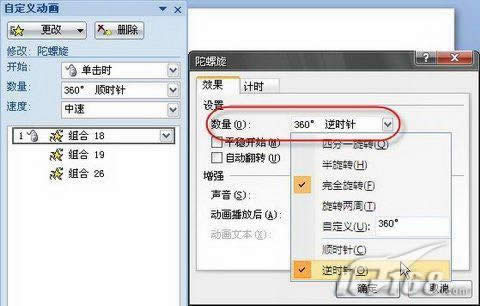 圖6 PowerPoint 2007設置陀螺旋 對三個風車的動畫分別設置不同的旋轉速度、旋轉方向。完成后進行放映,就可以看到預期的效果了。 Office PowerPoint 2007 使您可以快速創建極具感染力的動態演示文稿,同時集成更為安全的工作流和方法以輕松共享這些信息。 |
溫馨提示:喜歡本站的話,請收藏一下本站!